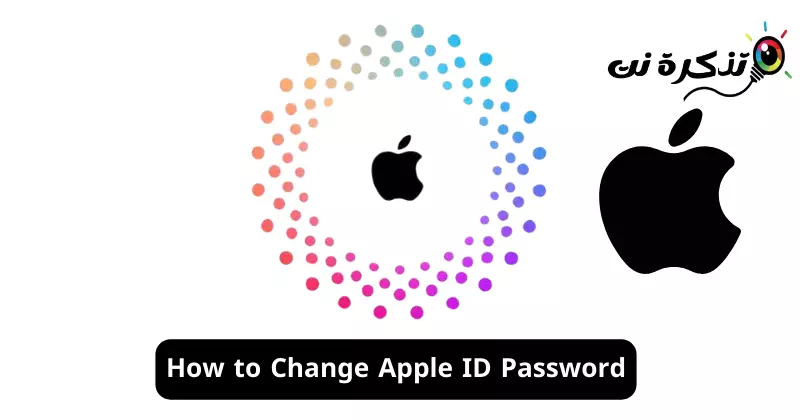Bien que les appareils Apple soient plus sécurisés que les appareils Android pour diverses raisons, il est toujours important de conserver le mot de passe de votre identifiant Apple en toute sécurité. Bien qu'Apple suive des règles strictes pour protéger les informations sensibles de ses utilisateurs, le mot de passe de votre identifiant Apple peut être compromis.
Si vous utilisez un mot de passe commun pour protéger votre identifiant Apple, votre mot de passe pourrait apparaître lors d'une violation de données. Par conséquent, il est toujours préférable de continuer à modifier le mot de passe de votre identifiant Apple à intervalles réguliers. Alors, est-il facile de changer le mot de passe de votre identifiant Apple ? Si la réponse est oui, quelles sont les étapes à suivre ?
Comment changer le mot de passe de votre identifiant Apple
Cet article abordera différentes manières de modifier le mot de passe de votre identifiant Apple. Donc, si vous voulez savoir comment changer le mot de passe de votre identifiant Apple, continuez à lire l'article jusqu'à la fin.
Comment changer le mot de passe de l'identifiant Apple sur iPhone
Il est important de noter que changer le mot de passe de votre identifiant Apple est un processus assez simple et peut être effectué sur n'importe quel appareil associé à votre compte Apple.
Ainsi, si vous avez un iPhone avec vous et que vous modifiez le mot de passe de l'identifiant Apple que vous utilisez, voici les étapes à suivre.
- Pour commencer, ouvrez l'application Paramètres sur votre iPhone.
Paramètres sur iPhone - En haut de l'écran, appuyez sur le logo de votre identifiant Apple.
Logo d'identification Apple - Sur l'écran de l'identifiant Apple, appuyez sur Connexion et sécurité.Connexion et sécurité" .
Connexion et sécurité - Sur l’écran Connexion et sécurité, cliquez sur le lien « Modifier le mot de passe ».Changer mot de passe" .
Changer votre mot de passe -
Maintenant, il vous sera demandé de saisir le mot de passe de votre iPhone. Entrer le mot de passe"Code d'accès" .
Entrez le mot de passe de votre iPhone - Sur l'écran Modifier le mot de passe, saisissez et vérifiez le nouveau mot de passe que vous souhaitez définir. Une fois terminé, appuyez sur «Modifier“Dans le coin supérieur droit.
Changer le mot de passe de l'identifiant Apple
c'est tout! C'est ainsi que vous pouvez facilement modifier le mot de passe de l'identifiant Apple sur votre iPhone.
Comment changer le mot de passe de l’identifiant Apple sur le bureau ?
Si vous ne possédez pas votre propre iPhone mais que vous souhaitez modifier le mot de passe de votre identifiant Apple pour une raison quelconque, vous pouvez également le faire depuis votre bureau. Voici comment modifier le mot de passe de votre identifiant Apple sur le bureau.
- Ouvrez votre navigateur Web préféré sur votre bureau.
- Maintenant, visitez ce site Web à partir de votre navigateur Web.
https://appleid.apple.com
Changer le mot de passe de l'identifiant Apple sur le bureau - Maintenant, connectez-vous avec votre identifiant Apple et accédez à la section « Connexion et sécurité ».Connexion et sécurité" .
Inscription et sécurité - Sur le côté droit, sélectionnez « Mot de passe »Mot de Passe" .
Sélectionnez le mot de passe - Entrez maintenant votre mot de passe actuel, puis entrez un nouveau mot de passe et confirmez le nouveau mot de passe.
Saisissez le nouveau mot de passe et confirmez-le - Une fois terminé, cliquez sur Modifier le mot de passe.
c'est tout! Il s'agit simplement d'un autre meilleur moyen de modifier le mot de passe de votre identifiant Apple depuis le bureau.
Comment changer le mot de passe de votre identifiant Apple sur votre Mac
Vous pouvez également modifier le mot de passe de votre identifiant Apple sur votre Mac en quelques étapes simples. Voici comment modifier le mot de passe de votre identifiant Apple sur votre Mac.
- Allumez votre MacBook. Ensuite, choisissez le menu Pomme > Paramètres système.
- Ensuite, cliquez sur votre identifiant Apple et sélectionnez Connexion et sécurité.
- Dans la section Mot de passe, cliquez sur Modifier le mot de passe.
c'est tout! Il vous sera maintenant demandé de saisir le mot de passe que vous avez utilisé pour déverrouiller votre Mac. Suivez les instructions à l'écran pour modifier le mot de passe de votre identifiant Apple.
Ce guide concerne donc la modification du mot de passe de votre identifiant Apple sur iPhone, Mac et sur le Web. Faites-nous savoir si vous avez besoin d'aide supplémentaire pour modifier le mot de passe de votre identifiant Apple. Aussi, si vous avez trouvé ce guide utile, n'oubliez pas de le partager avec vos amis.